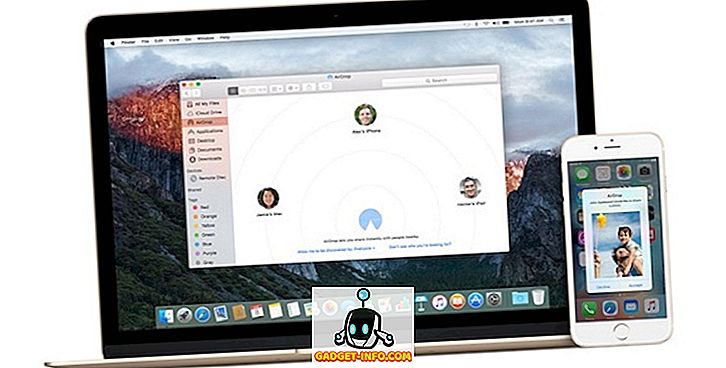La plupart de ceux qui suivent The Ellen Show auraient vu une application appelée périscope en action, ceux qui ne l'ont pas encore entendu, en auraient peut-être entendu parler par un ami ou en auraient peut-être lu quelque part, et si vous n'avez jamais entendu parler de rien, alors vous venez d'arriver au bon endroit. Voici le guide du débutant pour utiliser l'application appelée périscope. Periscope, bien que son apparence soit bonne, peut être source de confusion au début pour certaines personnes, et c’est là que cet article de blog entre en image. Ici, je vais vous aider en vous fournissant un guide d’initiation à l’utilisation de périscope.
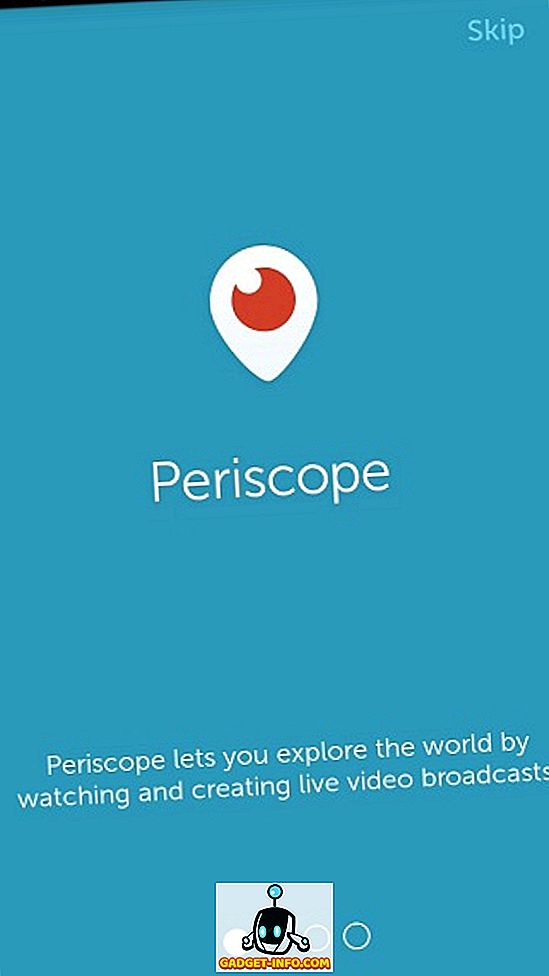
1.Téléchargez et installez Persicope
Tout d’abord, vous devez télécharger Periscope à partir du Google Play Store ou d’iTunes. La prochaine chose que vous devez faire est d’obtenir un compte Twitter (si vous ne l’avez pas déjà). Cela vous permettra de vous connecter uniquement si vous avez un compte twitter.
2. Explorer les listes
Une fois que vous vous y êtes connecté, vous verrez un tas de choses différentes à l'écran. Une liste qui montre si quelqu'un que vous suivez est en direct ou non, une autre liste montre une liste globale - diffusant des flux en direct du monde entier et la dernière partie serait une liste montrant les personnes les plus aimées - des personnes qui ont le plus de cœur possible vous inquiétez pas si vous ne savez pas que les cœurs sont en périscope, vous apprendrez bientôt à leur sujet).
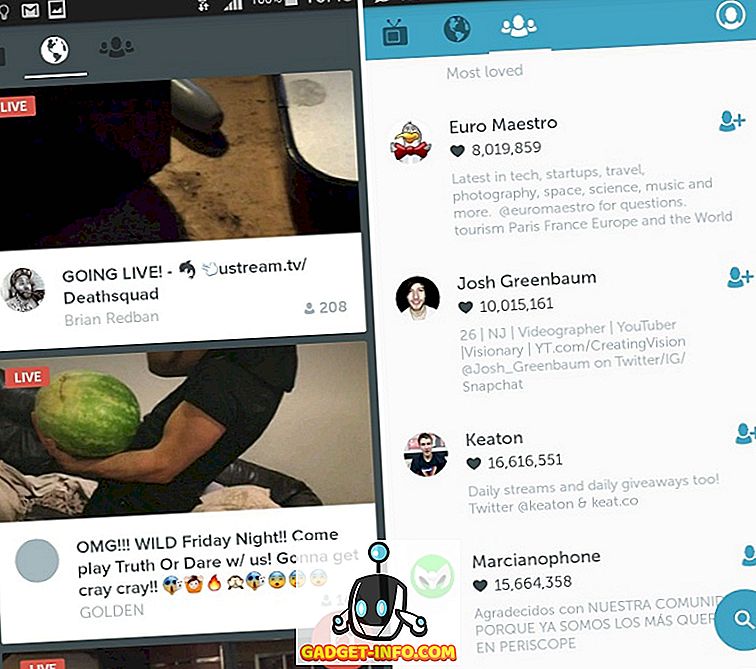
3. Regarder des flux en direct
Pour vérifier n'importe quel flux en direct, vous pouvez voir si quelqu'un que vous suivez est en direct ou vous pouvez également accéder à la liste globale et cliquer sur l'un des flux en direct provenant de différentes parties du monde.
Une fois que vous avez ouvert un flux en direct, vous êtes accueilli par un écran similaire à celui de l'image ci-dessous. Il sera généralement dit CHARGEMENT… en haut, s'il passe directement au flux, vous pouvez vous considérer comme assez chanceux ou peut-être que votre vitesse d'Internet doit en faire plus que votre chance: D.
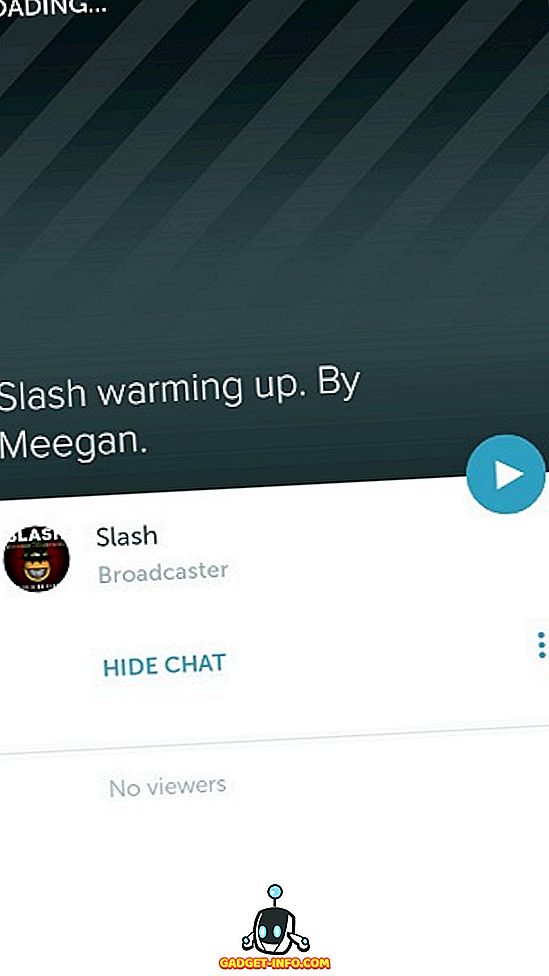
La prochaine chose que vous verrez dans un flux en direct serait une option pour " dire quelque chose "; C'est un moyen de poster des messages sur le flux en direct que vous regardez. Parfois, vous verrez « diffusion complète » écrit au lieu de «dire quelque chose». Cela se produit lorsqu'il y a beaucoup de téléspectateurs sur un flux spécifique et qu'il devient difficile pour périscope d'incorporer de nouveaux utilisateurs dans le chat.
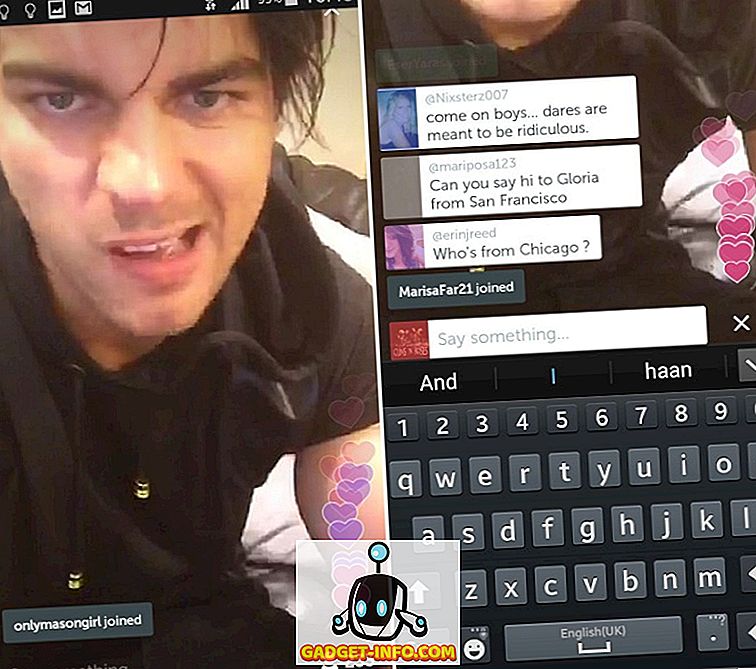
Même si vous n'avez pas le choix de dire quelque chose, vous pouvez quand même faire savoir au télédiffuseur que quelqu'un aime sa vidéo en tapant sur l'écran, chaque fois que vous appuyez sur, vous verrez un cœur surgir à l'écran. Il est très difficile pour vous de savoir si votre tapotement a créé le cœur, surtout dans les émissions surpeuplées. Par conséquent, si vous souhaitez voir les coeurs apparaître lorsque vous appuyez sur, vous devriez entrer dans une émission moins encombrée et appuyer sur votre écran. Vous allez adorer le sentiment de faire émerger des cœurs à l'écran.
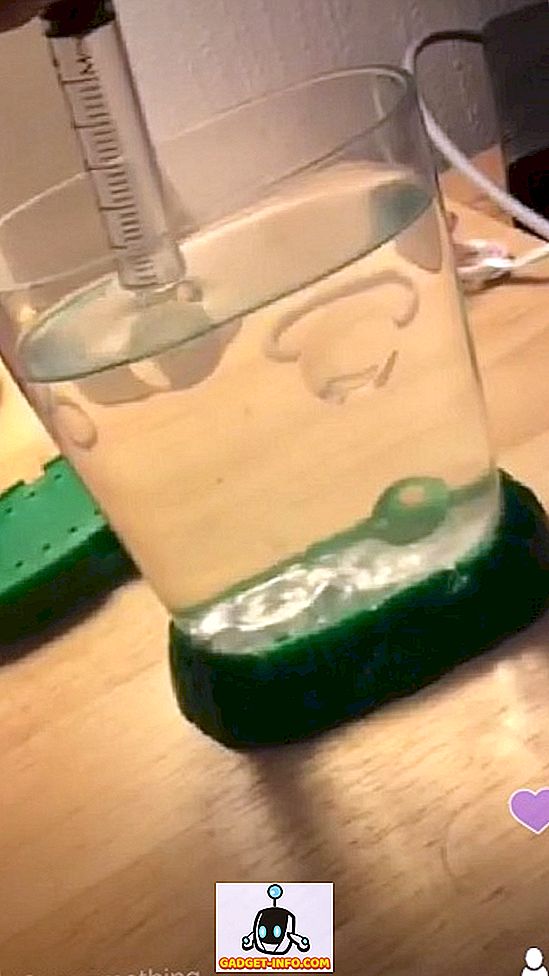
4. Diffusez votre propre flux vidéo en direct
Donc, il s'agissait de voir des émissions en direct sur périscope. Et si nous devions diffuser quelque chose de notre propre sur périscope? Concentrons-nous maintenant sur l'utilisation de périscope en tant que diffuseur.
Pour diffuser une vidéo de votre choix, il vous suffit d'ouvrir l'application et en bas à droite de votre écran, une icône orange apparaît. Quand vous cliquez dessus, vous verrez un écran avec BROADCAST TITLE PUBLIC PRIVATE, etc. Vous verrez également soit l'initialisation du flux vidéo, soit le début de la diffusion écrite à l'écran, comme vous pouvez le voir sur les images ci-dessous (il est également possible que la connexion Internet soit écrite trop lentement au lieu d'initialiser le flux vidéo ou de démarrer la diffusion.).
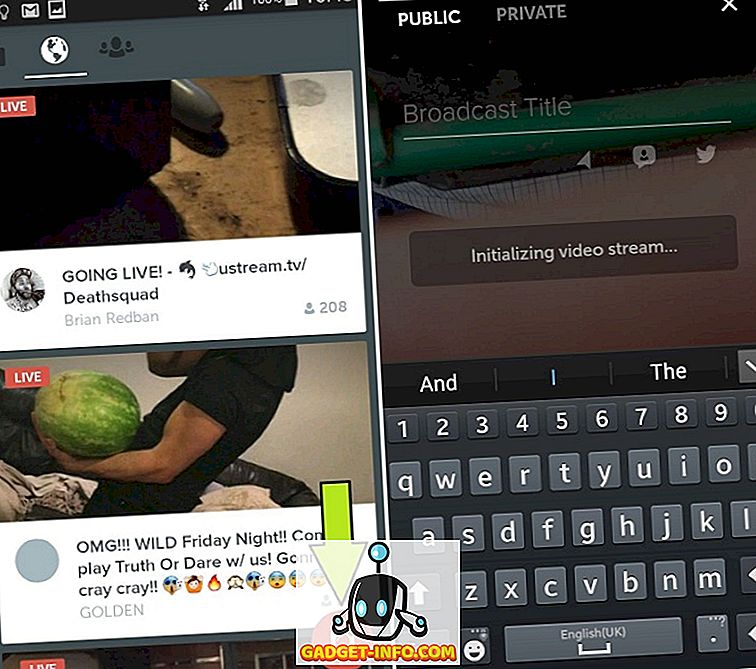
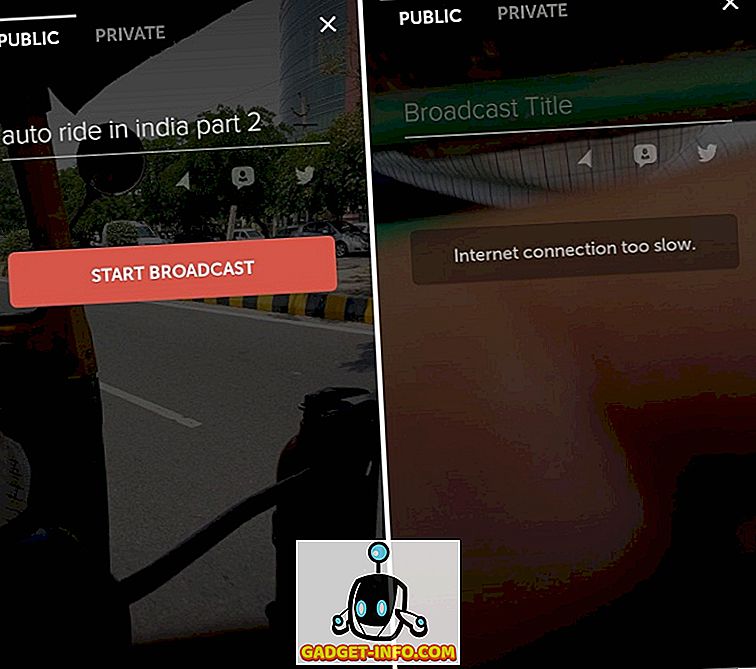
Public et privé sont les options qui s'offrent à un radiodiffuseur pour décider de la manière dont il souhaite diffuser son flux. Dès que vous avez la possibilité de lancer la diffusion et que vous appuyez sur cette option, votre vidéo s’affiche avec une petite icône en bas à droite qui symbolise les utilisateurs qui regardent ce flux à tout moment. Vous pouvez toujours cliquer sur cette petite icône en bas pour voir qui regarde votre vapeur. Si quelqu'un écrit quelque chose dans la boîte de dialogue Dire quelque chose, il apparaît sur votre vidéo et, si quelqu'un tape sur son écran, un cœur émerge en bas à droite de l'écran.
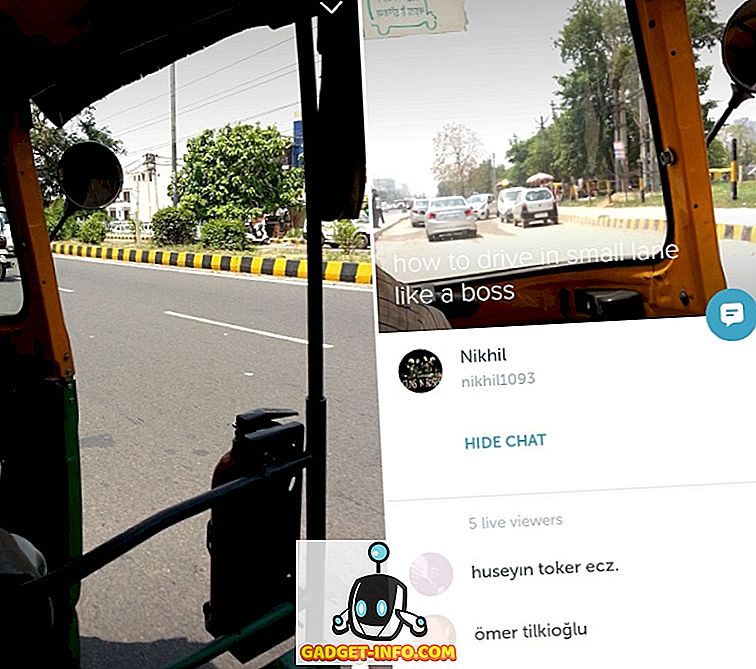
Votre préférence en tant qu'utilisateur de périscope est déterminée en fonction du nombre total de coeurs que vous recevez. Vous pouvez toujours voir le nombre de coeurs que vous avez en allant à la troisième option de l'écran d'accueil (en glissant deux fois vers la gauche), puis en appuyant sur une icône dans le coin supérieur droit de votre écran. il vous dira combien de vos abonnés, qui vous suivez, ainsi que le nombre total de coeurs que vous avez en tant qu'utilisateur de périscope.
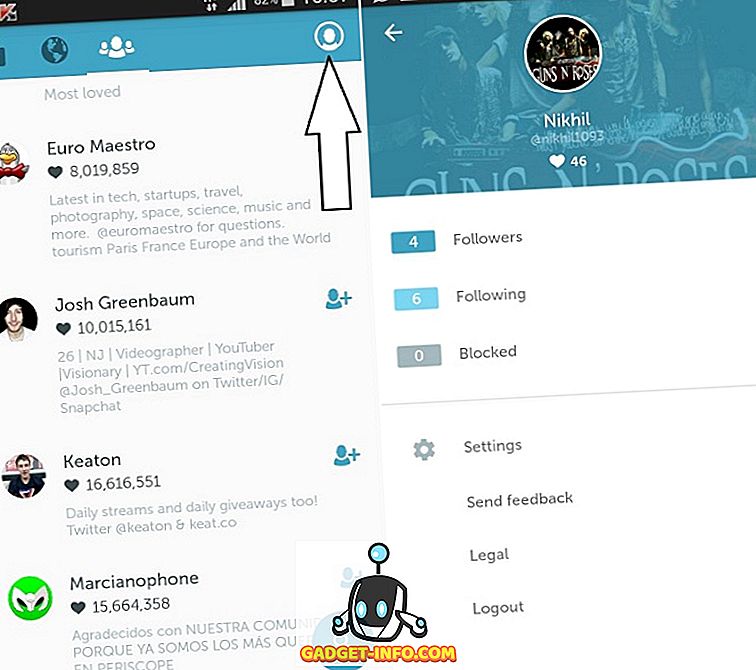
Un peu plus de choses à savoir sur l'utilisation de périscope, c'est que lorsque vous choisissez une émission privée, l'application vous demande alors qui parmi tous vos abonnés doivent être informés de votre émission.
En outre, il y a 3 petites icônes sous l'espace où périscope vous demande de saisir le titre de la diffusion. Celui de gauche permet d’activer l’emplacement de votre diffusion afin que tout le monde puisse voir où vous l'avez commencée. Celui du milieu, s'il est activé, permet uniquement aux utilisateurs que vous suivez de dialoguer. Celui de droite envoie un message sur Twitter à propos de votre diffusion en direct.
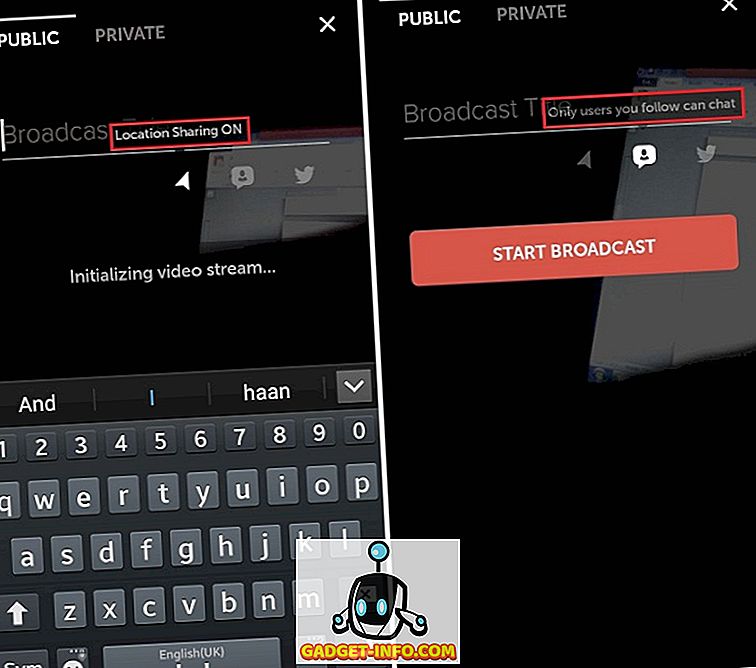
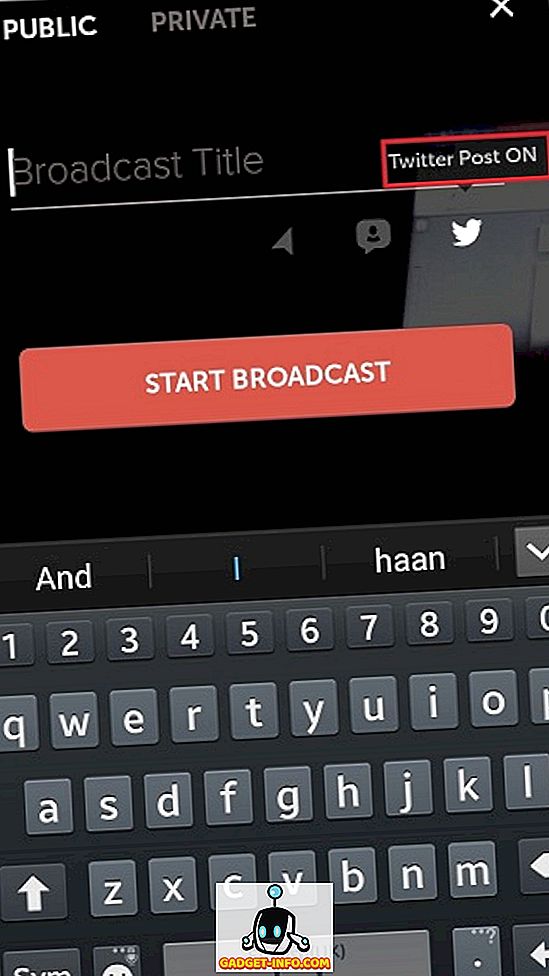
5. Partager le flux en direct de Other
Une autre chose que vous pouvez faire lorsque vous regardez la diffusion de quelqu'un d'autre est de partager sa diffusion. Maintenant, pour cela, vous avez deux options. Une option vous permet de partager cette diffusion uniquement avec un ensemble spécifique de personnes, alors qu'une autre option vous permet de la partager avec l'ensemble des utilisateurs. vos disciples.
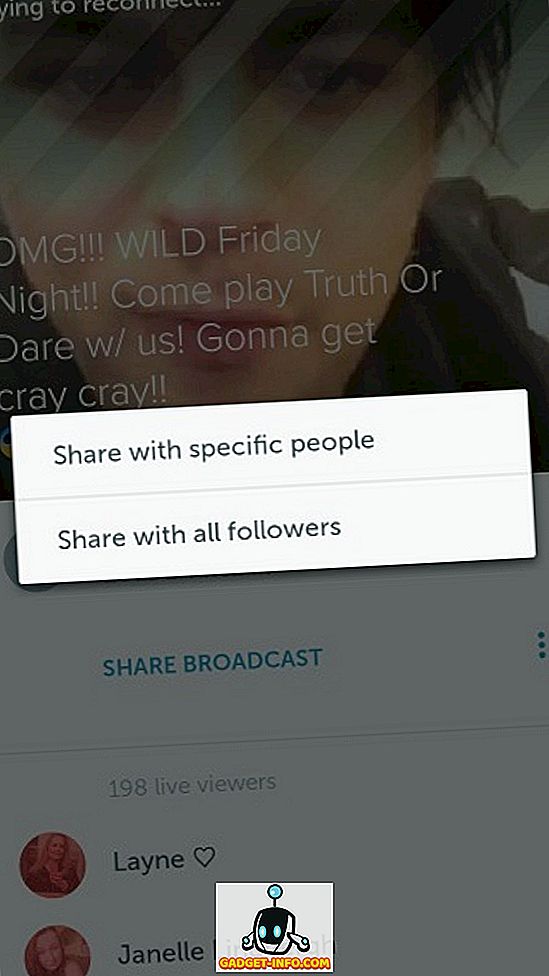
Nous terminons donc le Guide du débutant sur Periscope. Si vous avez quelque chose à ajouter à ce guide, n'hésitez pas à nous le faire savoir dans les commentaires.